Pra que serve e como usar a Função SOMA no Excel
A soma é uma operação matemática básica que aprendemos há muito tempo atrás com a tia Janete na escola. É uma conta que a gente faz durante toda nossa vida, e no Excel, onde lidamos com muitos números, não podia ser diferente!
Existe mais de uma forma de fazer uma soma no Excel. Uma delas é selecionando célula por célula e usando o sinal de “mais” (+) entre os valores como foi feito na imagem abaixo:

Na célula F1 fizemos uma soma assim. É bem fácil não é? Mas agora imagine somar 1.000 células desse jeito, selecionando cada célula, uma a uma! Daria um baita de um trabalho, e não é esse trabalho que queremos ter em uma ferramenta feita para facilitar nossa vida.
Seria excelente se a gente não precisasse escrever o endereço de cada célula que queremos somar. É aí que entra a função SOMA para nos ajudar!
Digitando a fórmula “=SOMA(“ no Excel vemos que ela tem infinitos argumentos “(núm1;[núm2];…)”, que são indicados pelas reticências. Esses argumentos são os números que serão somados pela função, ou as células que contém esses números.
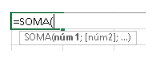
Por exemplo: selecionando as células com valores ficaria dessa forma:

Parece um pouco mais organizada e menos poluída, já que não tem vários sinais de soma separando as células.
Por outro lado,ainda continuamos com o principal problema que é a necessidade de inserir célula por célula 🙁
Se tivéssemos que selecionar 1.000 células, ainda teríamos um trabalhão, certo? Então como resolvemos esse problema?
A maneira que temos de resolver esse problema é inserindo intervalos no lugar das células! Os argumentos da função SOMA não precisam ser uma única célula, eles podem ser um intervalo, que nada mais é do que um conjunto de células.
E como indicamos um intervalo no Excel? Escrevendo a célula que será o início do intervalo e a célula que será o fim do nosso intervalo separados por dois pontos (:).
Por exemplo: Para o Excel A1:D1 será todas as células entre A1 e D1, então ao inserir A1:D1 como argumento na função SOMA o Excel irá somar os valores de A1, B1, C1 e D1.
Então a nossa fórmula SOMA poderia ser reescrita assim:

Bem mais prático, não?
E é assim que funciona a função SOMA. Bem simples, né? Geralmente as funções mais simples são as que mais usamos, por isso devemos prestar bastante atenção nelas!
E aí, o que achou?
Quer aprender mais sobre as fórmulas do Excel? O curso Master em Excel vai te levar do zero a um nível acima do avançado e vai te ajudar a se destacar no mercado.
Gostou da ideia? Então conheça os detalhes do nosso curso Master em Excel na página: https://motim.me/pv/masteremexcel-mini/?utm_source=blog



